Ростелеком с заботой относится к своим клиентам, предоставляя как можно больше возможностей для комфортного использования его продукции. Одним из таких возможностей является приложение Смарт ТВ LG.
Приложение Смарт ТВ LG дает возможность пользователю подключиться к интерактивному телевидению без вспомогательной аппаратуры, такой как ресивер. Единственным главным условием при наличии данного приложения является бесперебойный доступ к сети интернет, а так же иметь доступ к разделу со Смарт службами.
Интерактивное телевидение от Ростелеком можно подключить так же и к другим телевизорам, однако для этого потребуется специальная приставка и наличие маршрутизатора.
Функции утилиты для Смарт TV LG
Данное приложение Smart TV LG дает больше возможностей для просмотра интерактивного телевидения пользователям Ростелеком. Приложение представляет собой дополнительный спектр услуг для стандартного пакета интерактивного телевидения. Для использования данного приложения, пользователь должен подключить любую услугу по предоставлению цифрового телевидения, в том числе и стандартный вариант пакета услуг.
Ростелеком/wink и 4К каналы для Smart tv Lg
Возможности Smart TV LG:
- Приложение дает возможность расширить список каналов, так, как предоставляет дополнительные телеканалы для использования;
- Дает возможность в покупке лицензионных кинофильмов и сериалов по выгодной цене;
- Дает возможно участия в онлайн-трансляциях;
- Предоставляет возможность брать напрокат контент;
- Предоставляет возможность полного управления просмотром;
- Так же благодаря приложению есть возможность синхронизации личного кабинета с различных устройств и иметь полный доступ к выкупленному контенту с любых устройств;
- Возможность формирования собственных плейлистов;
- Стоит уточнить, что выкупленный контент пользователь может просматривать только с помощью IPTV, записывать контент на съемные носители будет невозможно.
Как скачать и установить?
Установить приложение Smart TV LG можно не на всех телевизорах, а лишь на следующих моделях:
- Телевизоры Смарт ТВ LG выпуска не ранее 2014 года;
- Телевизоры Смарт ТВ Самсунг выпуска не ранее 2012 года;
- Другая марка телевизора с установленной приставкой Интерактивного телевидения ТВ 2.0. К. При наличии приставки, скачивать приложение не требуется, так, как оно уже встроено в ресивер.
Инструкция по скачиванию и установке приложения:
- Сначала нужно подключить любой пакет услуг Ростелекома;
- Затем подключить телевизор к интернету и оплатить данную услугу;
- Далее нужно зайти на сайт Ростелекома по адресу https://itv.rt.ru/;
- Зарегистрироваться и зайти в личный кабинет, регистрацию можно совершить не только с телевизора, но и воспользовавшись компьютером или смартфоном;
- Затем нужно включить телевизор дождаться загрузки раздела «Смарт службы»;
- Там найти блок под названием «Рекомендуемое» или «Доступное» и там найти «Интерактивное Тв»;
- Если Интерактивного Тв нет в списке, то нужно перейти во вкладку «LG Smart World», а там найти «Видео»;
- Далее нужно скачать приложение;
- После окончания скачивания требуется установить приложение;
- После установки нужно запустить приложение и пройти авторизацию. Данные для входа нужно использовать те же, что и при авторизации в личном кабинете.
Как пользоваться приложением для Смарт TV LG?
После того, как приложение было скачено и установлено пора разобраться в том, как им пользоваться. Для того чтобы открыть данное приложение нужно найти его в перечне в разделе «Смарт службы», а затем запустить.
Основные разделы приложения:
- Раздел телевидения. Данный раздел позволяет пользоваться подключенным пакетом интерактивного телевидения. В него входят все каналы, закрепленные по пакету услуг. Есть так же возможность полного управления просмотром: перемотка, пауза и восстановление просмотра;
- Раздел видеопроката. Данный раздел содержит большой выбор контента доступного для просмотра;
- Раздел настройки. Данный раздел позволяет полностью управлять своим интерактивным телевидением. Можно установить функцию родительского контроля, заблокировать тот или иной канал, создать собственный «лист» каналов, воспользовавшись функцией «Избранное» и многие другие опции полезные для пользователя;
- Раз дел мое. Данный раздел содержит все оплаченные подписки купленный контент, которые можно просматривать в любое время;
- Раздел сервисы. Данный раздел предоставляет возможность пользоваться такими опциями как: плагины по просмотру погоды; просмотр курса валют; доступ к социальным сетям; просматривать состояние пробок на дорогах пункта назначения.
Раздел управления. Данный раздел позволяет управлять подписками, подключать отключать тарифы и пакеты, следить за доступными опциями и иметь возможность их включить или отключить. А так же возможность изучения собственных подписок и просматривать все совершенные ранее действия.
Приложение довольно удобно и просто в использование для любых пользователей. Ростелеком рекомендует при подключении данной утилиты сначала ознакомиться со всеми существующими разделами, чтобы меть представление о том как пользоваться данной услугой.
Стоит отметить, что не стоит кому-либо передать данные для авторизации, чтобы никто не смог воспользоваться уже оплаченной услугой интерактивного телевидения.
Вероятные трудности
Иногда пользователи сталкиваются с тем, что приложение не запускается ил работает не корректно. С чем это может быть связано?
Вероятные причины неполадок работы приложения:
- Не своевременная оплата интернета или интерактивного телевидения может стать причиной не запуска приложения;
- Возможна такая неполадка как: приложение работает исправно, но постоянно срывается. В этом случае рекомендуется зайти в раздел «Помощь», затем «Инициализация приложения», затем в «Обновить». После чего телевизор стоит перезагрузить;
- Не запускается эфир первого канала. Такой проблемы не будет, если пользователь использует приставку от Ростелеком;
- Большая часть телеканалов не работает. На экране высвечивается черный экран. Стоит проверить правильность выбора часового пояса;
- Звук не соответствует изображения, а на экране постоянно возникает «Ошибка загрузки канала». Стоит проверить правильность настроек даты и времени а так же скорости интернета;
- В разделе, где содержаться подписки пусто и вдается ошибка «Нет доступных покупок» В таком случае стоит обратится на линию поддержки клиентов Ростелеком по номеру 8 800 1000 800.
Источник: lkk-rostelecom.ru
Приложение ростелеком для Smart TV

У пользователей есть возможность использовать Ростелеком через Смарт ТВ, а именно приложение ZABAVA. Здесь пользователи могут воспользоваться практически полным контентом «Интерактивного ТВ». Приложение Ростелеком для Smart TV Samsung доступно с 2012 года, находится оно в разделе «Видео». Чтобы новому пользователю в полной мере ощутить все возможности приложения, ему нужно зарегистрироваться и снести оплату за подписку на месяц.

Регистрация пользователей Samsung Smart TV
Для того, чтоб пользователю зарегистрироваться, ему нужно удостовериться, что телевизор находится во включенном состоянии, и у него есть связь и возможность войти в Интернет, и провести ряд действий:
- попасть в опцию Смарт ТВ;
- зайти в официальный магазин Samsung Apps, где представлены различные виджеты, и выделить опцию «Видео»;
- нажать на программу «Интерактивное ТВ»;
- прописать логин и пароль во время прохождения авторизации.
Внимание! Процесс регистрации является обязательным для клиентов, желающих пользоваться услугой Интерактивного ТВ.
Возможности функции
Интерактивное телевидение позволяет просматривать 200 каналов в очень хорошем качестве. Также пользователь может просматривать различные передачи и программы, которые регулярно обновляются. Помимо этого, у пользователей с оформленной подпиской есть возможность бесплатно скачивать новинки в мире кино и сериалов.
В настройках можно установить функцию «Родительский контроль» (родителям дается возможность ограничить доступ своим детям к запрещенному контенту, который носит эротический и другие характеры), а также Интернет-телевидение открывает доступ к Караоке.
Еще одна достаточно удобная функция – это объединение с социальными сетями, при просмотре фильма или очередной серии сериала пользователь может поставить оценку или написать комментарии. Также для Смарт ТВ Самсунг доступна возможность устанавливать различные программы антивируса. Оплата услуг происходит по установленным тарифам.
Установка и настройка
У многих зачастую появляется вопрос: как установить Смарт ТВ. Это происходит с помощью специальной функции на ТВ. Нужно попасть в Samsung Apps, и выбрать там Ростелеком ТВ Смарт.
Samsung
До того, как подключить данную функцию, пользователь должен пройти регистрацию.
Настройка в основном нужна, когда цифровое телевидение не было установлено ранее. Тогда на телевизор нужно скачать приложение Интерактивное ТВ. Оно автоматически будет отправлено на рабочий стол, где его можно будет очень просто найти, и тогда можно переходить к установке.
Если в какой-то момент у пользователя возникают какие-то проблемы, и решения найти самостоятельно трудно, то всегда доступны услуги техподдержки Ростелекома. Также решить проблемы со Смарт ТВ можно на сайтах.
LG
Возможности Ростелекома не обошли стороной и компанию LG, и также был разработано такой же вджет для Smart TV LG. Регистрация здесь проходит по точно такому же принципу, как и у Смарт ТВ на Самсунге. Перед тем, как подключить приложение, также нужно оформить подписку. Для LG приложение работает с 2012-2013 года.
На Ростелеком для устройств LG доступен функционал:
- более 120 различных каналов;
- отличное качество;
- установка «Родительского контроля»;
- отправление комментариев и оценок;
- установка антивирусов.
Для LG интернет-телевидение работает с 2012-2013 годов.
Philips
На рынке Смарт ТВ устройства от фирмы Philips занимает одно из первых мест, но стоит на ступень ниже после Samsung и LG. В ближайшие годы компания также активно разрабатывала современные устройства с функцией цифрового телевидения, которые могли бы посоревноваться с производством других торговых марок.
У устройств от Philips множество функций и программ, которые уже установлены на устройство. Но иногда стандартных виджетов не хватает, поэтому пользователям приходится своими силами скачивать и настраивать многие виджеты.
Как упоминалось ранее, устройства от фирмы Philips в последние годы сильно развивались, из-за чего стоит обратить внимание на старые и новейшие модели.
Изначально они отличаются операционными системами, они играют большую роль в установке новых виджетов. На более ранние модели телевизоров можно было скачать приложения лишь с магазина Apps Gallery, потому что другие продукты не поддерживаются.
Чтобы установить виджеты, пользователь должен:
- попасть в Apps Gallery со страницы Смарт ТВ;
- определить регион, и выделить виджет;
- добавить виджет на домашнюю страницу.
Далее приложение будет в устройстве, и пользователь легко сможет им пользоваться.
Приложения на Android
Устройства от Philips отличаются от других тем, что могут работать на Андроиде. По этой причине ТВ от Philips стали довольно популярны среди пользователей и пользуются большим спросом.
Во-первых, они выглядят презентабельнее, а, во-вторых, их интерфейс стал проще и комфортнее для пользователей, что значительно упрощает «общение» между пользователем и Смарт ТВ.
Кроме операционной системы изменился магазин, в котором пользователь сможет приобрести различные приложения. Для этого нужно использовать теперь Google Play. Устанавливать программы и приложения нужно таким же образом, как на планшеты и смартфоны.
Но, если у пользователя был телевизор от Philips старой модели, то ему не стоит переживать, что он не сможет приспособиться к новому для него управлению. Галерея, где представлены приложения, будет также представлена в устройствах, а значит, пользователь сам будет решать, какие приложение откуда лучше ему качать.
Sony
Функция Смарт Тв есть на всех современных телевизорах от компании Sony. А значит, на телевизорах можно выполнять такие же операции, как и на компьютере. Если у пользователя есть телевизор Сони Бравия, то ему открывается доступ просмотра онлайн-видео прямо с телевизора. Но для этого у устройства должен быть выход в Интернет.
У каждого «умного» телевизора в комплекте есть стандартный браузер. Для Сони – это Fork Player, у него множество полезных функций, а пользование телевизором становится более комфортным и приятным. Приложения сможет скачать и установить на телевизор любой, даже самый непросвещенный пользователь. Скачивать нужно или с официального сайта Сони, или с других ресурсов, если гарантирована безопасность от приобретения вирусов, а также будет возможность обновить приложение, если будет скачана слишком старая версия.
Проблемы и решения
Самой распространенной проблемой при загрузке приложений и открытиях страниц является появление надписи: «Не удалось обработать запрос, попробуйте еще раз».
Данная проблема связана с самим приложением – оно не может загрузиться правильно.
Ошибки при включениях каналов. (Ростелеком никак не может повлиять или исправить ситуацию, потому что все дело в технических ограничениях телевизора.)
Качество картинки все время меняется. (Могут быть перегружены сервера, могут быть проблемы у провайдеров.)
Приложение само выбирает скорость воспроизведения, опираясь на скорость канала до сервера, который раздает данный контент. Если скорость становится ниже, то и качество картинки автоматически становится ниже, чтоб фильм не начал прерываться.
Например, торрент с компьютера полностью отнимает весь канал. Данную функцию можно отключить в Настройках.
Источник: prosmartv.ru
Как настроить IPTV «Ростелеком» через роутер?

Услуга интерактивного телевидения от поставщика «Ростелеком» предоставляет пользователям доступ к сотням телевизионных каналов. Причем сами потребители могут управлять просмотром. После приобретения аппаратной части остаётся немного: подключить приставку и настроить соединение. Работает IPTV только при наличии проводного интернета и маршрутизатора (роутера). Рассмотрим, как самостоятельно настроить IPTV для «Ростелеком».
Поставщик услуг предлагает три варианта использования интерактивного телевидения, посредством:
- Приставки и телевизора.
- Веб-обозревателя и специального сервиса от «Ростелеком».
- Проигрывателя и персонального компьютера либо ноутбука.
Для комфортного просмотра онлайн телевидения необходима пропускная способность интернет-канала не менее 3 Мбит/с, а для HD-качества – как минимум 6 Мбит/с. Данные ориентировочны, многое зависит от разрешения видеопотока, качества звука и картинки, кодека для их сжатия.
Подключение приставки и возможные неполадки описаны в следующем видео:
Приставка-телевизор

Вариант обладает наибольшим функционалом при просмотре онлайн-телевидения. Позволяет смотреть программу телевизионных передач, содержит до 30 ГБ дискового пространства для записи эфиров, поддерживает запись на внешний накопитель либо в облако.
С функцией TimeShift приставка перематывает фильмы и ставит их на недлительную паузу в любое время. В ней присутствуют списки с категориями телепередач для простоты выбора развлечений.
Huawei
Настройка IPTV для «Ростелеком» осуществляется через веб-интерфейс:
- Для посещения параметров конфигурации маршрутизатора откройте интернет-обозреватель и перейдите по адресу, указанному на наклейке на дне корпуса.
- В окне авторизации введите логин с паролем, указанные там же.
- Перейдите во вкладку «Advansed Setup». В окне появится таблица с множеством столбцов и надписями на английском языке.
- Кликните «Add» для добавления нового профиля телевизионного вещания через беспроводной маршрутизатор.
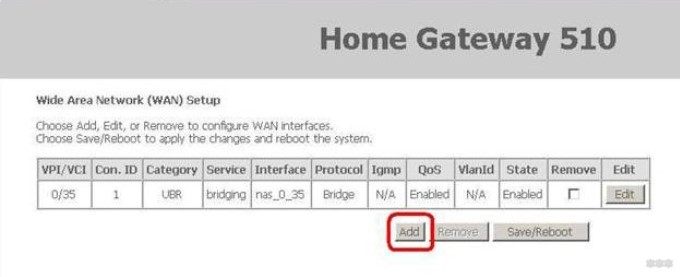
- Поля VCI и VPI заполните цифрами, которые вам предоставит поставщик услуг (обратитесь в техническую поддержку провайдера), и перейдите далее «Next».
- На страничке «Connection Type» активируйте опцию «Bridging».
- В текстовую форму «Service Name» вводим любое имя, желательно состоящее только из цифр.
- Сохраните настройки, предварительно проверив все сделанные изменения, кнопкой «Save/Reboot».
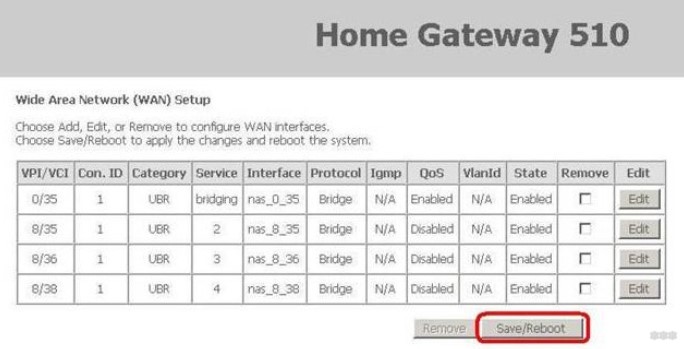
Можно пользоваться услугой, однако дополнительная настройка с целью оптимизации работы IPTV не помешает. Она заключается в закреплении за протоколом свободного порта, если используется тип подключения PPPoE:
- В дополнительных настройках «Advanced Setup» кликните «WAN».
- Перейдите в подраздел «Port Mapping».
- Кликните «Add».
- Укажите группу в «Group Name».
- Сгруппируйте интерфейсы так, чтобы слева были нужные для функционирования ТВ. Справа останется LAN, к которому подключена приставка. «Nas» с циферками – это полученные у провайдера комбинации цифр VCI и VPI, будут справа. Пустые параметры в правой колонке также перенесите в левую.
- По окончанию группировки сохраните настройки и дождитесь перезапуска маршрутизатора.
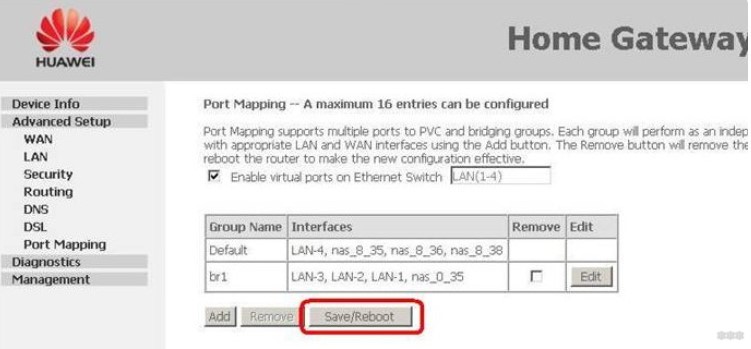
Zyxel Keenetic
Видео-инструкции смотрите тут:
Настройка телевидения «Ростелеком» на остальных роутерах отличается мало:
- Зайдите в настройки и кликните по вкладке «Подключения» (с изображением планеты).
- Выберите интерфейс «Broadband».
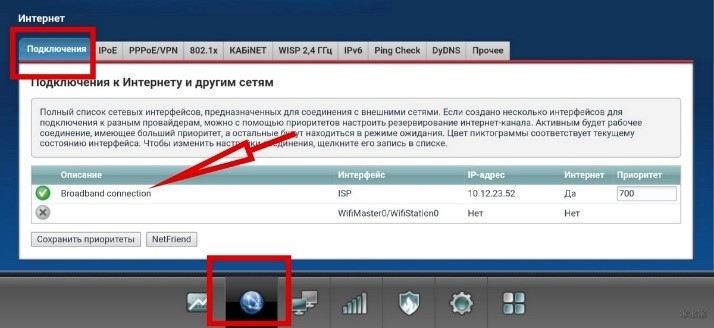
- Выберите LAN, через который к маршрутизатору подключена приставка.
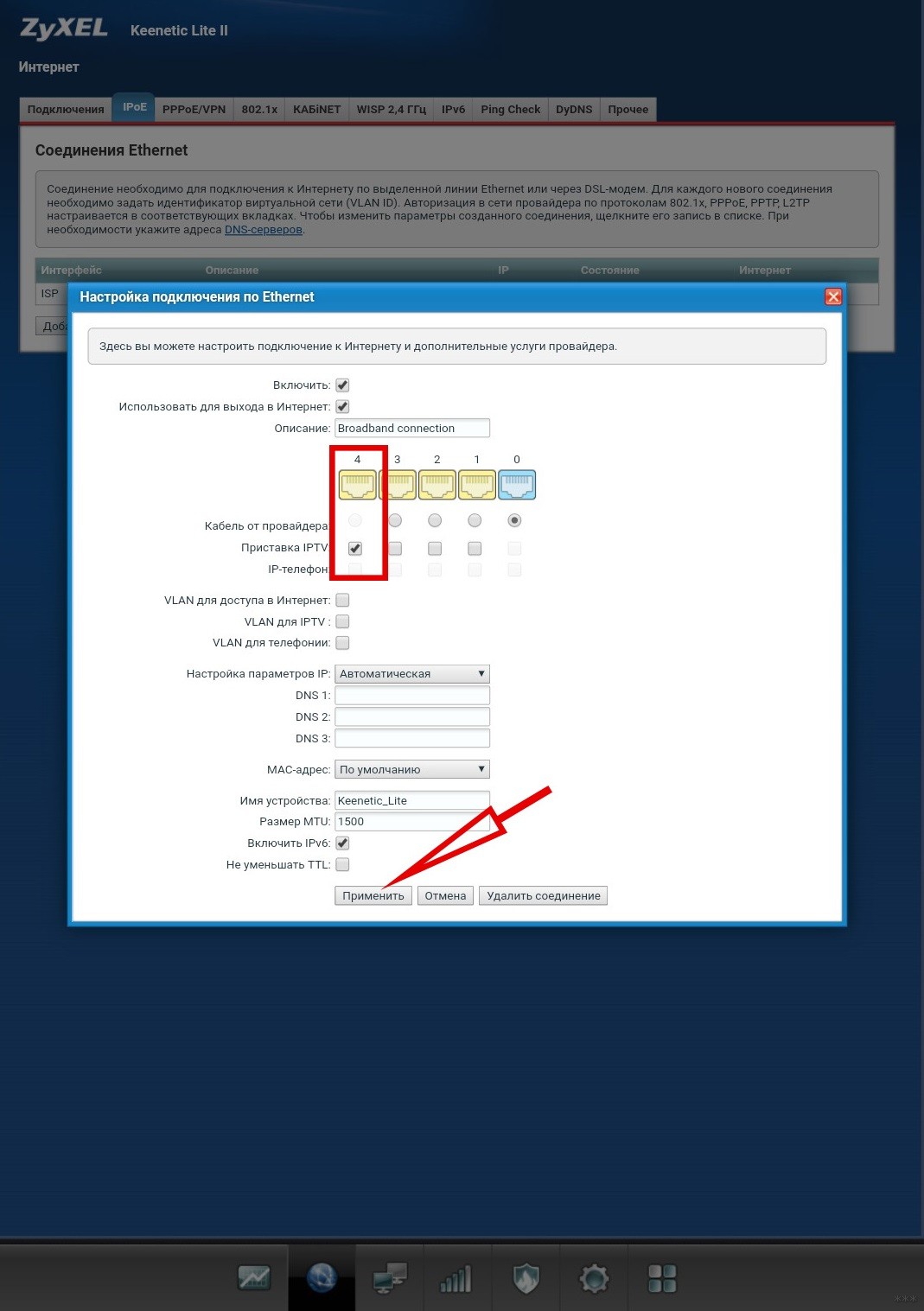
- Во вкладке «Обновления» кликните «Показать компоненты».
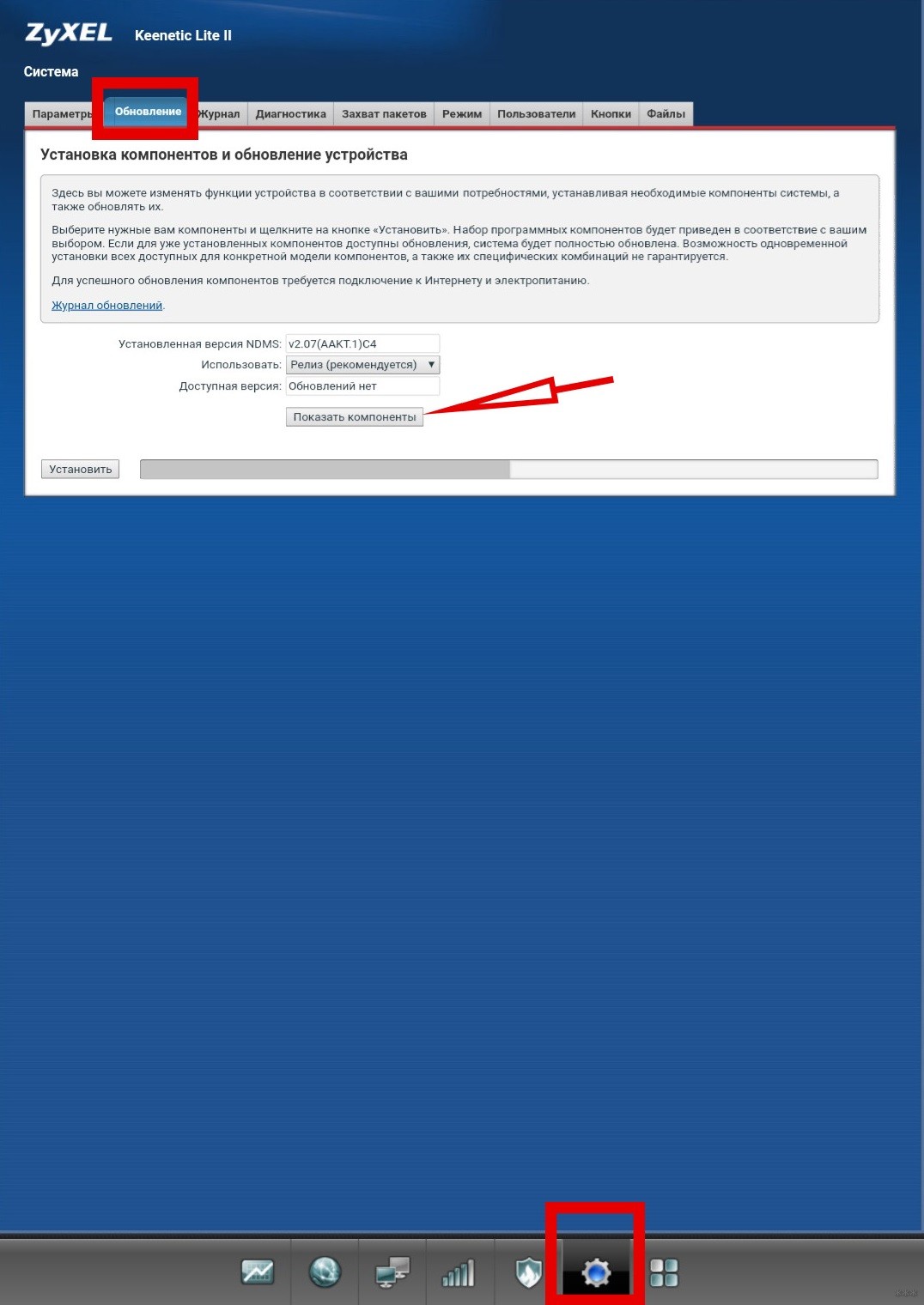
- Отметьте «Служба IGM PPPoE proxy» флажком, если его нет.
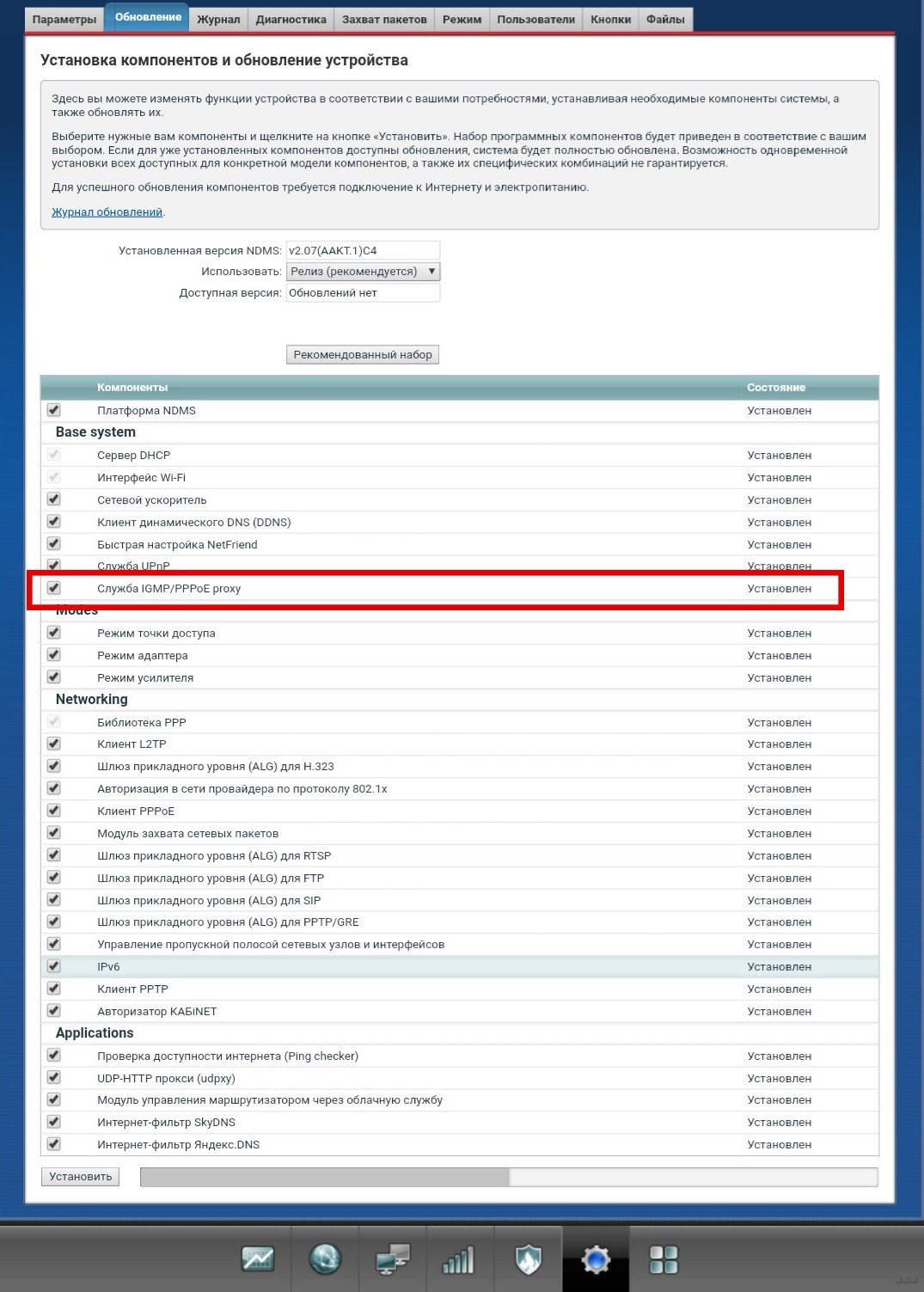
- Откройте «Домашнюю сеть» (иконка с двумя компьютерами), во вкладке «IGP proxy» укажите настройки, как на картинке ниже.
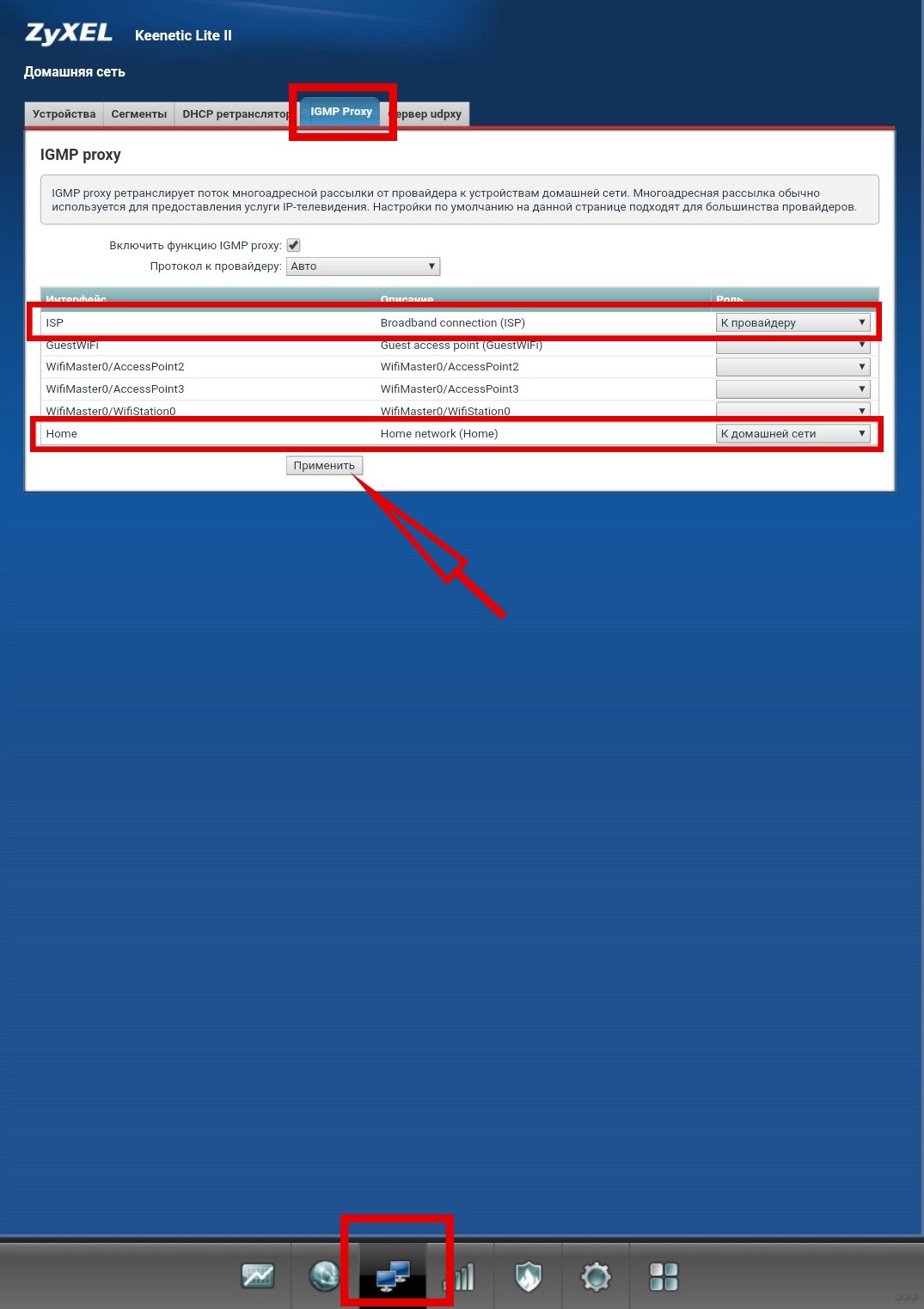
Для некоторых регионов требуется VLAN ID:
- Идите в раздел «Сеть» и активируйте вкладку «IPoE».
- Щелкните «Добавить интерфейс».
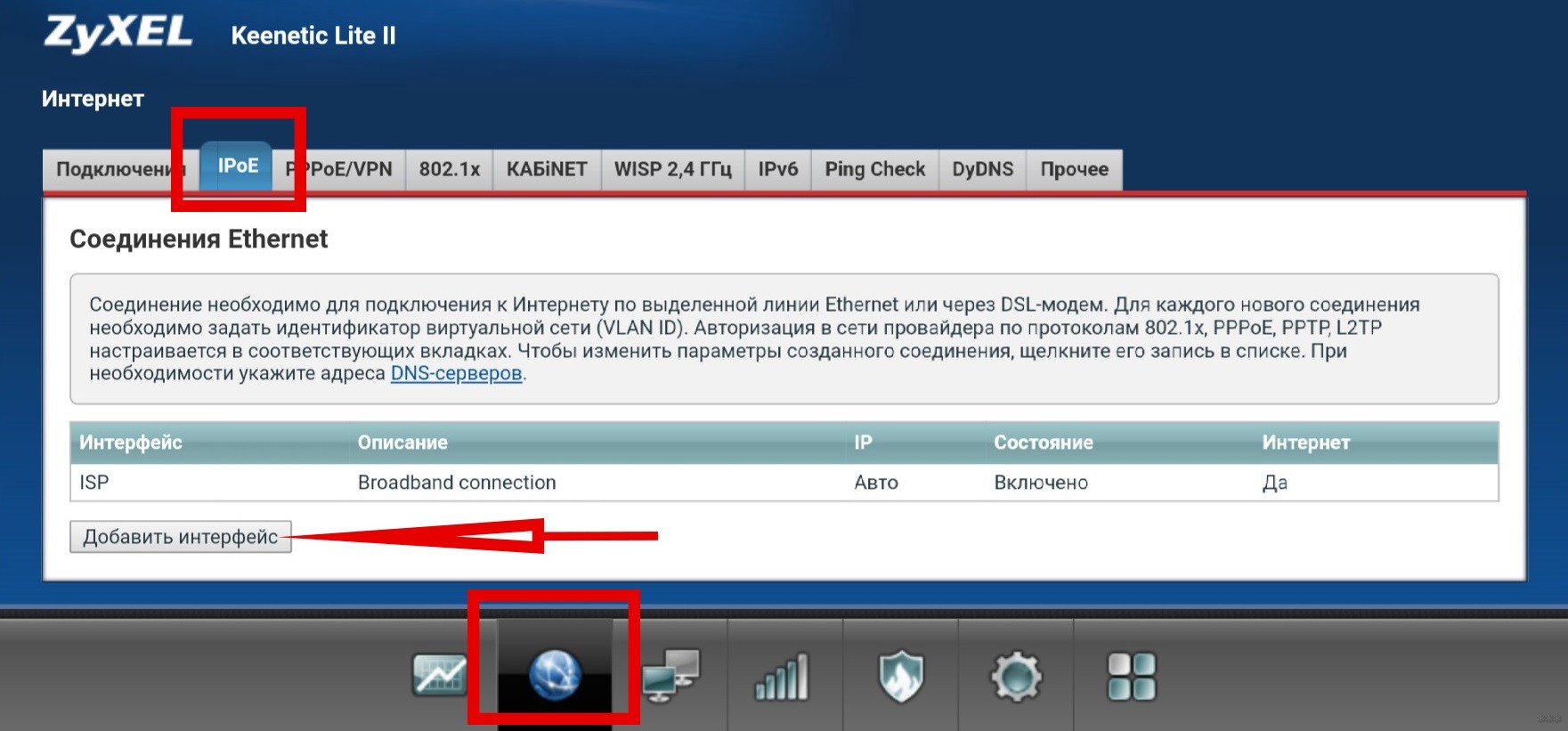
- Выставьте параметры, как на скриншоте, и сохраните настройки.
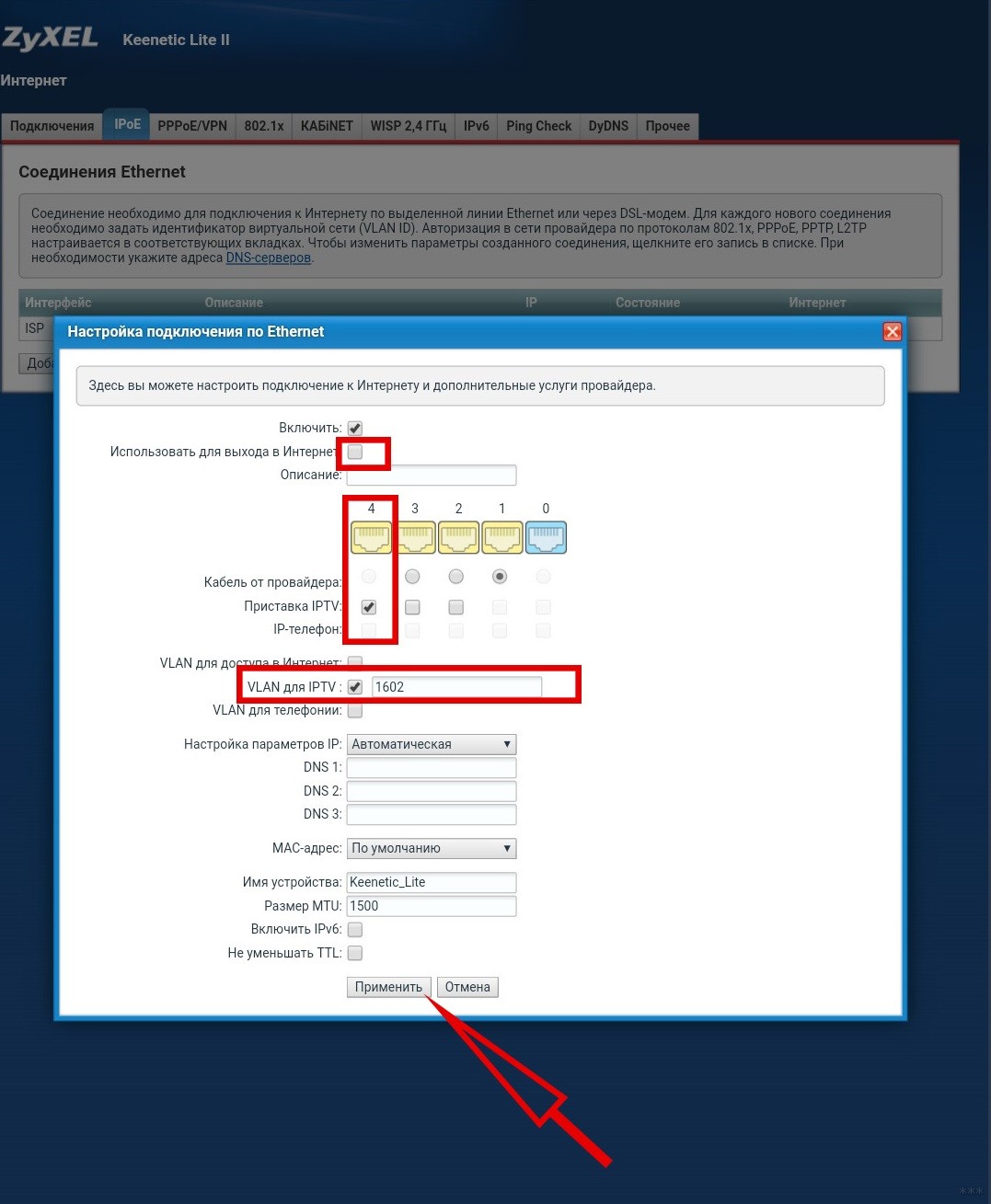
Asus
- Посетите веб-интерфейс настроек маршрутизатора.
- Перейдите в раздел «Локальная сеть» и активируйте вкладку «IPTV».
- Сделайте следующие изменения:
- «IGMP Proxy» переключите в «Enable»;
- выберите режим моста «Bridge»;
- укажите порт, через который приставка соединяется с маршрутизатором.
- Сохраните настройки.
TP-Link и D-Link
Настройка маршрутизаторов для просмотра телевидения «Ростелеком»:
- Посетите настройки беспроводного роутера через браузер (данные ищите на наклейке на дне корпуса).
- В разделе «Сеть» перейдите в подраздел «IPTV».
- Активируйте «IGMP Proxy».
- Выберите режим «Мост» и порт, который используется для коммутации роутера с ТВ-приставкой.
- Внесите изменения.
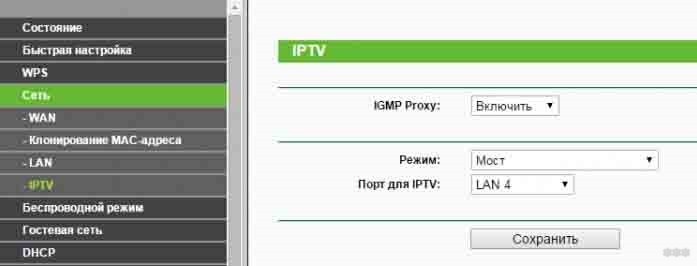
Интеркросс
- Посетите веб-настройки, где перейдите во вкладку «WAN».
- Введите VPI, VCI – цифры, полученные у провайдера.
- Укажите режим «Bridge».
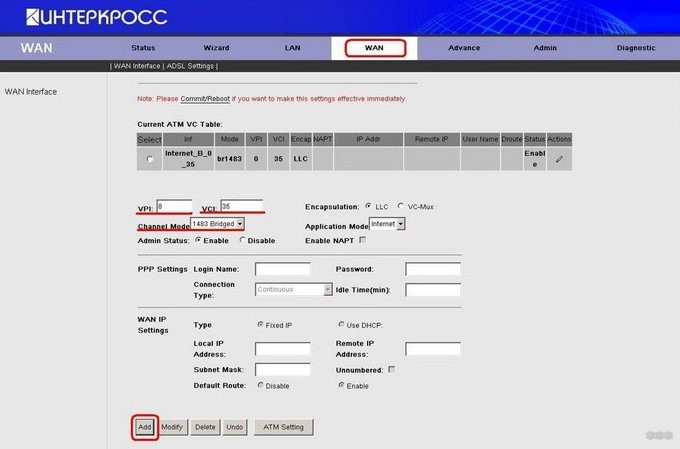
- Сгруппируйте порты, как это описано в разделе о настройке роутеров Huawei. В нижней форме слева оставьте порт, к которому подключена телевизионная приставка.
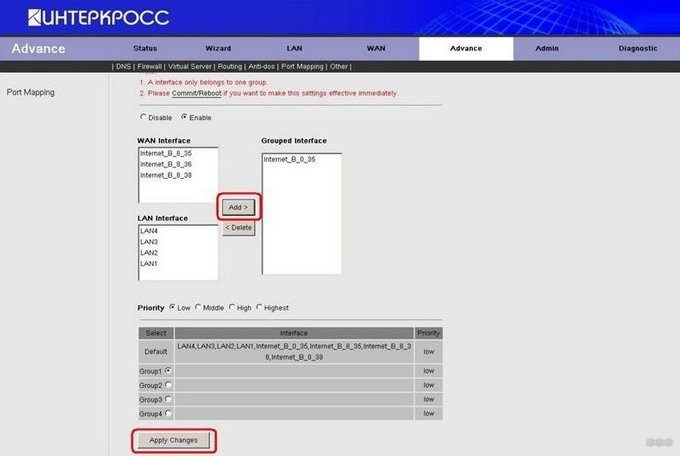
- Сохраните конфигурацию, после чего перезагрузите маршрутизатор.
Возможно, кому-то пригодятся инструкции для роутеров MikroTik:
Онлайн просмотр
Чтобы смотреть телевидение на мобильных устройствах, провайдер «Ростелеком» создал сайт itv.rt.ru . Если у вас подключено IPTV, доступ к ресурсу будет бесплатным.
Для просмотра программ нужно пройти регистрацию: указать электронную почту, придумать пароль, определить регион и принять пользовательское соглашение. Далее нужно выбрать пункт «Интерактивное ТВ», ввести логин и пароль от приставки. На мэйл придет письмо, где для завершения регистрации нужно перейти по указанной ссылке. Теперь вы можете смотреть телевидение на мобильном устройстве.
Телевидение на ПК
Для просмотра телевизионных передач на компьютере либо ноутбуке следует установить проигрыватель IP-TV Player:
- Скачайте его с официального ресурса и инсталлируйте на компьютер. Ссылка на скачивание borpas.info/iptvplayer .
- Укажите провайдер «Ростелеком».

После появится список всех поддерживаемых им телевизионных каналов, разгруппированных по тематикам.
Подключать приставку к роутеру можно и посредством PLC-адаптера, используя электрическую проводку в качестве среды для передачи сигналов между роутером и приставкой. У метода много особенностей (нужна медная проводка и пара таких устройств, не требуются дополнительные кабели).
Если остались вопросы или возникли проблемы, напишите в комментарии! Пока!
Источник: wifigid.ru